Pripažinkime: vairuoti be muzikos yra nemalonu. Kelio triukšmas erzina, ir jūs turite realiai bendrauti su kitais jūsų automobilyje esančiais žmonėmis? Ne, ačiū! Įsitikinkite, kad melodijos yra ranka pasiekiamos kelyje, integruodami „YouTube Music“ tiesiai į navigacijos ekraną, kai po varginančios dienos einate mėlyna linija namo.
„Google“ žemėlapiai leidžia valdyti „YouTube“ muziką tiesiai iš nuorodų ekrano, tačiau pirmiausia turite ją įjungti! Laimei, galite tai padaryti tuo metu, kai esate užstrigęs raudonoje šviesoje, bet prašau, nedarykite to, kol automobilis važiuoja, nebent esate keleivis.
Kaip įgalinti „YouTube Music“ „Google“ žemėlapių naršymo režimu
- Iš „Google Maps“ naršymo režimo perbraukite aukštyn apatinis skirtukas.
- Palieskite Nustatymai.
-
Palieskite Rodyti medijos atkūrimo valdiklius.

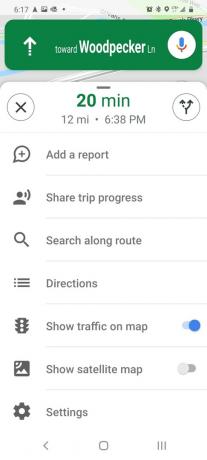
 Šaltinis: „Android Central“
Šaltinis: „Android Central“ - Palieskite „YouTube Music“.
- Palieskite Kitas.
- Perskaitykite atsisakymą ir primink sau, kad važiuoji puse tonos metalo, todėl būk atsakingas už pasilenkimą pakeisti dainas.
-
Palieskite Gerai.


 Šaltinis: „Android Central“
Šaltinis: „Android Central“
Bus parodytas tosto pranešimas, kuriame sakoma, kad valdikliai buvo suaktyvinti, o dabar, kai grįšime į pagrindinį naršymo puslapį, po mygtuku „Pranešti“ pamatysite „YouTube Music“ programos piktogramą. Dabar, kai tai įgalinome, štai kaip tai iš tikrųjų naudoti.
„Verizon“ siūlo „Pixel 4a“ tik už 10 USD / mėn naujosiose neribotose linijose
Kaip naudotis „YouTube Music“ „Google“ žemėlapių naršymo režimu
- Palieskite „YouTube Music“ piktogramą.
- Pagrindiniai atkūrimo valdikliai bus rodomi po likusiu atstumu ir numatomu atvykimu. Palieskite kitas takelis arba ankstesnė trasa kaip norėta.
- Jei reikia pereiti prie kažko kito, palieskite Naršyti.
-
Devyni grojaraščiai ar mišiniai bus automatiškai užpildyti mažame tinklelyje. Palieskite norimas grojaraštis arba palieskite X norėdami uždaryti meniu. Taip pat yra galimybė atidaryti „YouTube Music“ programą, tačiau važiuodama nenorėčiau to daryti.


 Šaltinis: „Android Central“
Šaltinis: „Android Central“
Grojaraščiai ir mišiniai laikui bėgant keisis, tačiau tiesiog greitai uždarius ir vėl atidarius mygtuką Naršyti, jie nebus atnaujinti, taigi, jei nematote ko norite iš tų devynių variantų, turėsite tiesiog pasirinkti, kas ten yra, arba išsišiepti ir pakelti iki kito eismo lengvas. „YouTube“ muzikos „Google“ padėjėjo valdikliai šiuo metu neleidžia atkurti asmeninių grojaraščių balsu, todėl jūsų grojaraščių keitimo galimybės yra ribotos. Tačiau galite naudoti balso komandas, kad pradėtumėte mišinį pagal konkretų atlikėją ar dainą.
Ara Vagoneris
Ara Wagoner yra „Android Central“ rašytoja. Ji temoja telefonus ir kiša „Google Play“ muziką lazda. Kai ji nerašo pagalbos ir patarimų, ji svajoja apie „Disney“ ir dainuoja šou melodijas. Jei matote ją be ausinių, BĖKITE. Galite sekti ją „Twitter“ adresu @arawagco.
